Содержание
 Если вы читаете это на своем «личном» компьютере, вы согласитесь, что компьютеры действительно являются личными. Заставки для многих, возможно, остались в прошлом, когда-то были необходимы для предотвращения «ожогов» люминофора на ЭЛТ и плазменных мониторах. Сегодня мы используем его в основном для визуальной привлекательности.
Если вы читаете это на своем «личном» компьютере, вы согласитесь, что компьютеры действительно являются личными. Заставки для многих, возможно, остались в прошлом, когда-то были необходимы для предотвращения «ожогов» люминофора на ЭЛТ и плазменных мониторах. Сегодня мы используем его в основном для визуальной привлекательности.
И это приводит нас к страницам загрузки многих заставок сайтов там. Единственная проблема? Они не слишком индивидуальны или никто не знает, какой из них может быть вредоносным хостом.
Чтобы иметь лучшее из обоих миров, почему бы не сделать некоторые из наших? Вот несколько способов сделать свою собственную заставку без всякого кодирования.
Самый простой способ сделать заставку
Это прямо там, в Win XP и Vista!
Win XP
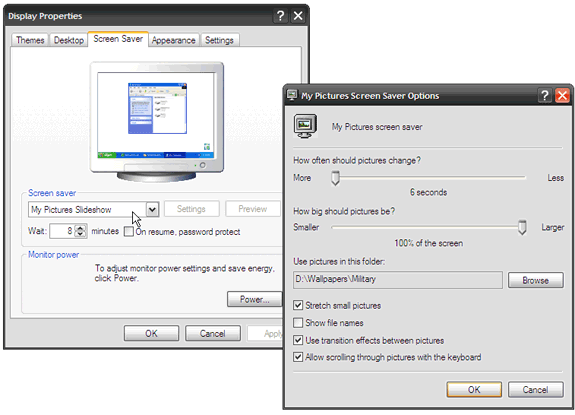
- Разместите нужные фотографии заставки в папке по вашему выбору (или используйте папку «Мои рисунки» по умолчанию).
- Щелкните правой кнопкой мыши в любом месте рабочего стола, чтобы получить доступ к апплету «Свойства экрана». Выберите вкладку «Заставка», а затем перейдите к «Заставка» — «Слайд-шоу моих фотографий» — «Настройки».
- Настройте параметры в соответствии с заданными параметрами, и ваша первая самодельная заставка готова к работе.
перспектива
Vista упрощает организацию ваших фотографий с помощью функции Windows Photo Gallery. В нем есть инструменты, чтобы превратить ваши фотографии в заставку.
- Нажмите Файл — Заставка — Настройки.
- Выберите «Заставка», а затем «Фотографии».
- Настройки для заставки позволяют дополнительно настроить заставку —
- Можно отображать только изображения с определенным тегом. Введите тег в поле «С этим тегом», которое связано с изображениями.
- Отображать только изображения с определенной оценкой. Щелкните звездочку в списке «С этой оценкой» или выше.
- Применение темы слайд-шоу к заставке: выберите одну из списка «Использовать эту тему».
- Воспроизведение фотографий и видео в случайном порядке: установите флажок «Перемешать содержимое».
Путь PowerPoint
Мы все время от времени получаем эти высокоэффективные мотивационные вложения PowerPoint в наш почтовый ящик. Мы можем легко превратить их в привлекательные заставки с помощью PowerPoint 2007. У меня есть такая, которая перемешивает мотивационные цитаты всякий раз, когда мой компьютер отключается.
- Откройте презентацию, которая станет вашей заставкой в PowerPoint 2007.
- Нажмите кнопку «Office» — «Сохранить как» — «Другие форматы», чтобы открыть окно «Сохранить как».

- В окне «Сохранить как» выберите пустую папку или создайте новую папку для изображений PowerPoint.
- Введите любое имя файла, которое вы хотите. В раскрывающемся списке «Тип файла» прокрутите вниз, чтобы выбрать любой из форматов изображения (GIF, JPG, TIFF, PNG, BMP). Нажмите Сохранить.
- PowerPoint дает возможность сохранить каждый слайд или текущий слайд только как изображение. Выберите один, чтобы нажать OK в следующем диалоговом окне, чтобы завершить эту часть процесса.

- Заставка может быть активирована с помощью вкладки «Свойства экрана» — «Заставка», как упоминалось ранее.
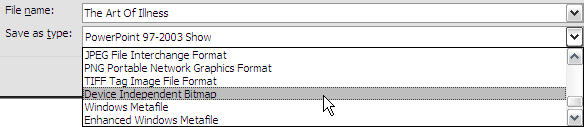
Примечание. Однако этот метод не сохраняет анимации, переходы и встроенные мультимедийные файлы, присутствующие в исходном слайде PowerPoint.
Пикаса Путь
Picasa — это одно из лучших бесплатных приложений для управления фотографиями, которое имеет изящную функцию, позволяющую устанавливать свойства заставки.
- Откройте Picasa и выберите меню «Инструменты».
- Выберите Настроить заставку. Системный апплет «Свойства экрана» отображается с активной вкладкой «Заставка».

- Кнопка «Настройки» переносит нас в настраиваемую часть заставок Google Photos. Установите стили перехода фотографий (коллаж, стирание, исчезновение, панорамирование и масштабирование и т. Д.) Из раскрывающегося списка, продолжительность фотографии (от 0 до 24 секунд) с помощью ползунка и подписи к фотографии с помощью флажка.

- Заставка Google Фото предоставляет нам множество источников — коллекция Picasa, онлайн-веб-альбом Google, общедоступные сайты с фотографиями и специальными папками на выбор. Кнопка Configure для каждого источника позволяет индивидуальные настройки.
- Нажмите кнопку ОК, чтобы сохранить изменения.
Путь Flickr
Вы можете получать фотоканалы с Flickr с помощью заставки Google Photos. Другим вариантом является использование инструмента с открытым исходным кодом под названием Flickr.NET Заставка. Это небольшое приложение получает фотографии с Flickr и отображает их в качестве заставки. Это позволяет вам выбирать широкий спектр фотографий, включая ваши собственные, ваши контакты и ваши избранные или из группы или глобального тега.
Вы также можете получить фотографии, заблокированные как личные, с помощью аутентификации, которая проверяет ваше разрешение на просмотр частного альбома Flickr. Загрузка небольшая, 423 КБ, и для установки и запуска требуется только .Net Framework 2.0.
- Приложение можно запустить из апплета «Свойства экрана». Выберите Flickr в раскрывающемся списке апплета и настройте параметры.
- Выберите один из трех вариантов: «На пользователя», «На группу» или «Все», чтобы получать фотографии. Несколько подопций помогают сузить ваш выбор.

- На вкладке «Параметры» можно поэкспериментировать с большинством настроек экрана и продолжительности экрана. Например, три метода рисования («Обычный», «Открытка» и «Перемещение») определяют способ отображения фотографий на экране.

С 3 миллиардами и более изображений на выбор, это большой запас для вашей заставки.
Путь Вспышки
Если вы хотите богатый и анимированный контент для скринсейвера, тогда Flash — это то, что вам нужно. А также InstantStorm подходит для работы. Это бесплатное программное обеспечение только для Windows позволяет создавать заставки на основе Flash в виде исполняемых файлов.

Пользователь просто должен выбрать SWF-файл, настроить параметры и скомпилировать его в исполняемый файл для установки в качестве заставки. Встроенный конструктор диалоговых окон настроек позволяет настроить содержимое диалогового окна настроек заставки, доступ к которому осуществляется через кнопку «Настройки» в свойствах системного дисплея. Предварительный просмотр заставки и диалоговое окно настроек позволяют вам проверить свою работу, прежде чем скомпилировать ее в исполняемый файл.
InstantStorm совместим с Microsoft Windows 95, 98, ME, NT4, 2000, XP, 2003 и Vista.
Несмотря на то, что я принадлежу к числу тех, кто считает, что лучшая заставка — это отключение монитора, я никогда не возмущался созданной мной и личной заставкой для себя.
Вы из тех, кому нравится придавать индивидуальность вашим экранам с помощью самодельной заставки? Какой ваш любимый способ сделать свои собственные заставки? Дайте нам знать.

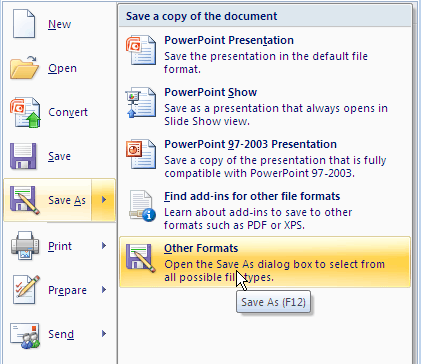
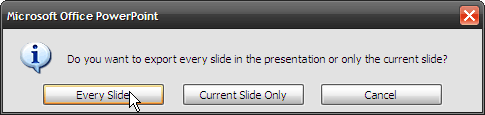
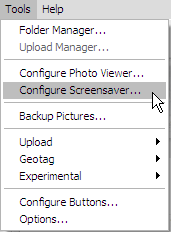
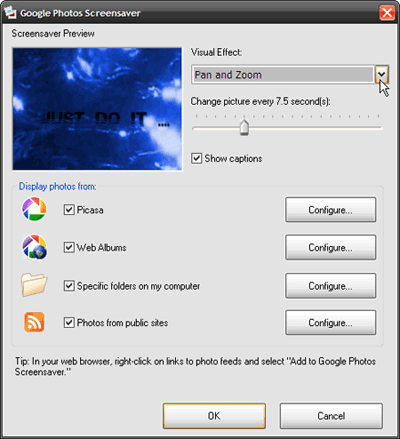
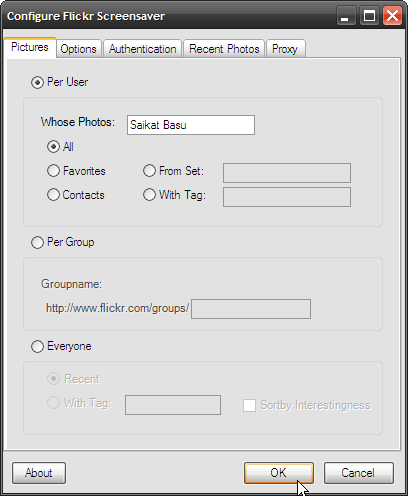
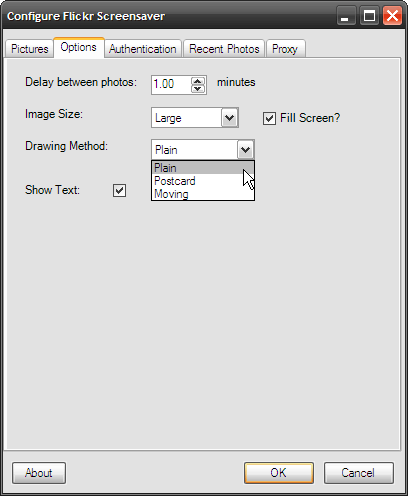
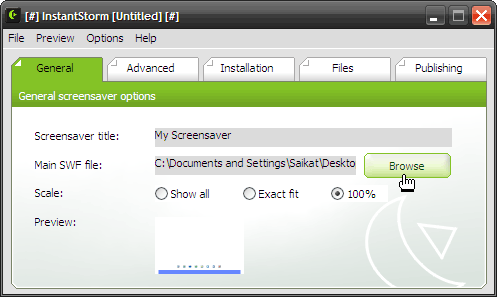


![3 способа остановить многозадачность и сосредоточиться на том, чтобы быть более эффективным и продуктивным [Windows]](https://helpexe.ru/wp-content/cache/thumb/45/436039ab89fd945_150x95.png)

